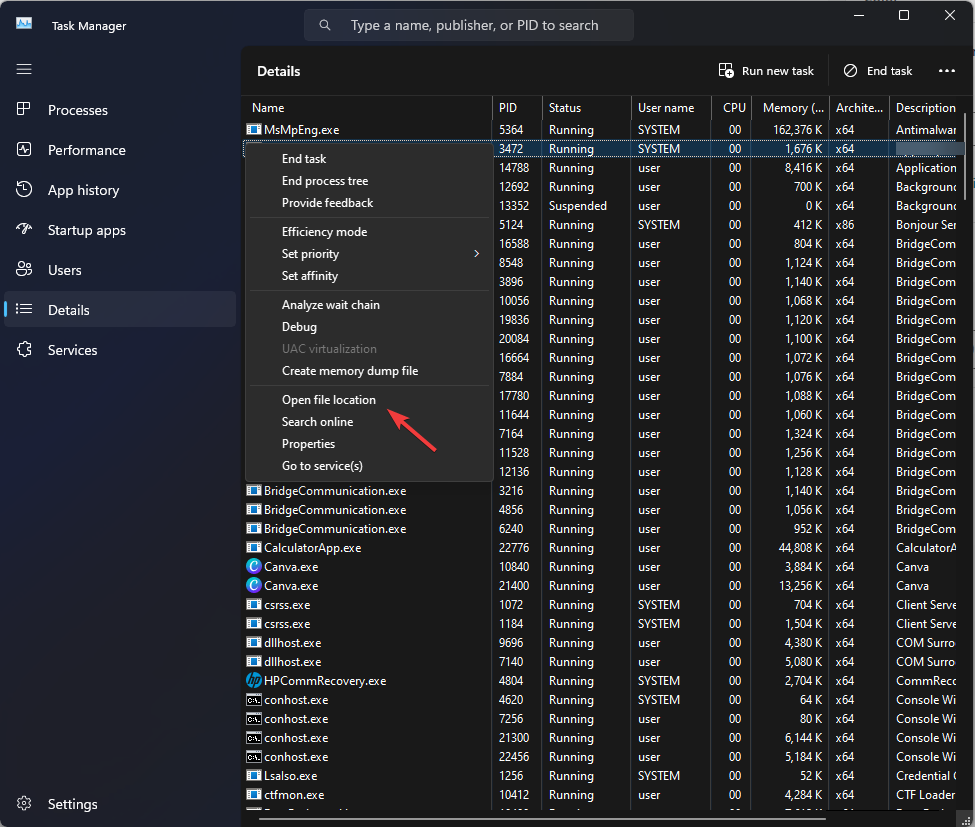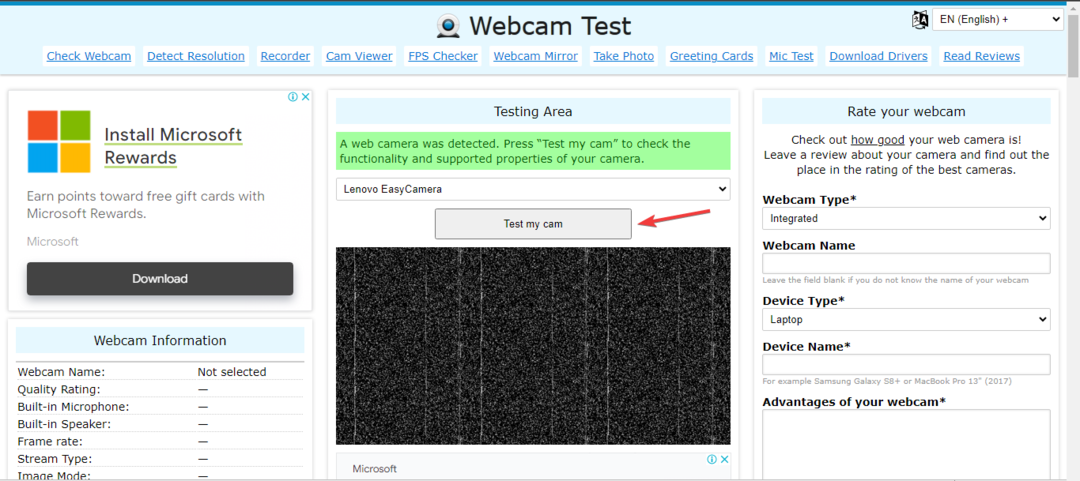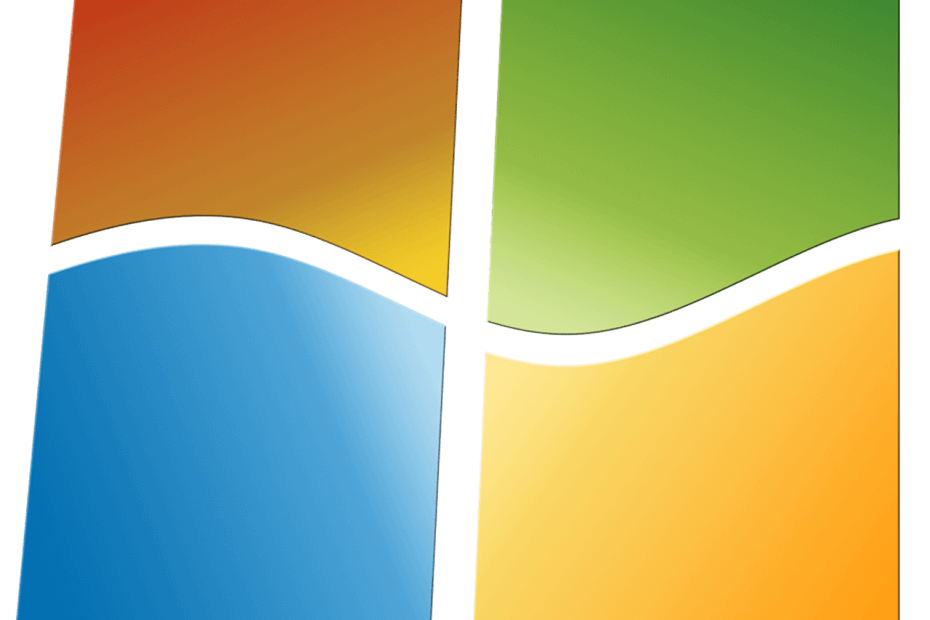
ซอฟต์แวร์นี้จะซ่อมแซมข้อผิดพลาดทั่วไปของคอมพิวเตอร์ ปกป้องคุณจากการสูญหายของไฟล์ มัลแวร์ ความล้มเหลวของฮาร์ดแวร์ และปรับแต่งพีซีของคุณเพื่อประสิทธิภาพสูงสุด แก้ไขปัญหาพีซีและลบไวรัสทันทีใน 3 ขั้นตอนง่ายๆ:
- ดาวน์โหลด Restoro PC Repair Tool ที่มาพร้อมกับเทคโนโลยีที่จดสิทธิบัตร (มีสิทธิบัตร ที่นี่).
- คลิก เริ่มสแกน เพื่อค้นหาปัญหาของ Windows ที่อาจทำให้เกิดปัญหากับพีซี
- คลิก ซ่อมทั้งหมด เพื่อแก้ไขปัญหาที่ส่งผลต่อความปลอดภัยและประสิทธิภาพของคอมพิวเตอร์ของคุณ
- Restoro ถูกดาวน์โหลดโดย 0 ผู้อ่านในเดือนนี้
คุณรู้หรือไม่ว่าการสนับสนุนอย่างเป็นทางการของ Windows 7 สิ้นปีนี้?
ฉันพนันได้เลยว่าคุณไม่ได้! หากระบบของคุณยังใช้ Windows 7 อยู่ คุณอาจต้องอัปเกรดเป็นเวอร์ชันที่ใหม่กว่าเพื่อรับการสนับสนุนพิเศษจาก Microsoft ต่อไป
อย่างไรก็ตาม คุณยังคงสามารถเพลิดเพลินกับระบบปฏิบัติการ Windows 7 ต่อไปได้โดยใช้คำแนะนำและเคล็ดลับบางประการ ในคู่มือนี้ เราจะแสดงให้คุณเห็นว่าคุณสามารถทำอะไรได้บ้างเพื่อใช้ Windows 7 ตลอดไปและไม่ต้องติดตั้งเลย Windows 10.
Windows 7 ค่อนข้างจะ ตัวเลือกระบบปฏิบัติการที่ต้องการ ของผู้ใช้คอมพิวเตอร์จำนวนมากทั่วโลก
มีความทนทานเพียงพอสำหรับการทำงานระดับล่าง ในขณะที่ยังได้รับการปรับให้เหมาะสมเพื่อใช้งานฟังก์ชันระดับไฮเอนด์ด้วยความสมบูรณ์แบบ
ความยืดหยุ่นทำให้เหมาะสำหรับคอมพิวเตอร์ทุกประเภท และหลายคนมองว่าเป็นเวอร์ชัน Windows ที่ดีที่สุด โดยไม่คำนึงถึงเวอร์ชันที่ใหม่กว่า (Win 8/8.1/10)
อย่างไรก็ตาม ภายในวันที่ 14 มกราคม 2020 Microsoft จะเลิกใช้ Windows 7 ซึ่งหมายความว่าจะไม่มีการสนับสนุนอย่างเป็นทางการ (จาก Microsoft) สำหรับพีซี Windows 7 อีกต่อไป
ดังนั้น เพื่อให้แน่ใจว่าคุณจะไม่ได้รับผลกระทบจากการพัฒนานี้ เราจึงได้คิดค้นวิธีใช้งาน Windows 7 ตลอดไป
มกราคม 2020 หมายถึงผู้ใช้ Windows 7 อย่างไร
ตั้งแต่วันที่ 14 มกราคม 2020 เป็นต้นไป Microsoft จะลบการสนับสนุนพิเศษทั้งหมดที่เสนอให้กับผู้ใช้ Windows 7 ในปัจจุบัน
ด้วยเหตุนี้ แพตช์ความปลอดภัยและการอัปเดตระบบจะหยุดลง ทำให้พีซีที่ใช้ Windows 7 อ่อนแอและล้าสมัย.
การดำเนินการนี้จาก Microsoft ถูกเรียกเก็บเงินครั้งแรกในปี 2558 ก่อนที่จะขยายออกไปอีกห้าปีในที่สุด การกระทำดังกล่าวมีสาเหตุมาจากความไม่เต็มใจของผู้ใช้ Win7 ส่วนใหญ่ในการอัปเกรดเป็น Windows 10
และภายในวันที่ 14 มกราคม 2020 เมื่อมีการนำ EOL ไปใช้ ผู้ใช้ Windows 7 จะไม่มีทางเลือกอื่นนอกจากต้องอัปเกรดระบบปฏิบัติการเป็นเวอร์ชันที่ใหม่กว่า
การไม่อัปเกรดจะทำให้พีซีที่ใช้ Windows ถูกโจมตีจากมัลแวร์ บั๊ก ระบบล่าช้า และปัญหาด้านความปลอดภัยรูปแบบอื่นๆ
อย่างไรก็ตาม หากคุณยังคงต้องการใช้ Win7 บนพีซีของคุณต่อไป ให้ทำตามบทความนี้ให้นานที่สุด
ในส่วนถัดไป เราจะแสดงวิธีใช้ Windows 7 ตลอดไปโดยไม่มีการสนับสนุนอย่างเป็นทางการ ซึ่งจะสิ้นสุดในวันที่ 14 มกราคม 2020
5 โซลูชั่นแอนตี้ไวรัส Windows 7 ที่ดีที่สุดที่จะใช้เกินปี 2020
แนวทางแก้ไขปัญหาการใช้งาน Windows 7 Forever
Microsoft เพิ่งประกาศขยายวันที่ "สิ้นอายุขัย" มกราคม 2020 ด้วยการพัฒนานี้ Win7 EOL (สิ้นสุดอายุการใช้งาน) จะมีผลบังคับใช้อย่างสมบูรณ์ในเดือนมกราคม 2023 ซึ่งเป็นเวลาสามปีนับจากวันแรกและสี่ปีนับจากนี้
อย่างไรก็ตาม ส่วนขยายนี้รองรับเฉพาะใน Windows 7 Enterprise และ Windows 7 Professional (สำหรับผู้ใช้ทางธุรกิจ) ไม่สามารถใช้ได้กับผู้ใช้ตามบ้าน ส่วนขยายนี้ให้บริการภายใต้ Windows 7 ESU – Extended Security Updates และเป็นบริการแบบชำระเงิน
อย่างไรก็ตาม หากส่วนขยายนี้ไม่ครอบคลุมถึงพีซีของคุณ คู่มือนี้จะช่วยคุณได้ ด้วยคู่มือนี้ คุณไม่ต้องกังวลว่าจะถูกล็อกจากระบบปฏิบัติการ Win7 ที่คุณชื่นชอบ เมื่อ "จุดจบของชีวิต" จะมีผลในหนึ่งปีนับจากนี้
ปิดใช้งานการอัปเกรด Windows 10
เรียกใช้การสแกนระบบเพื่อค้นหาข้อผิดพลาดที่อาจเกิดขึ้น

ดาวน์โหลด Restoro
เครื่องมือซ่อมพีซี

คลิก เริ่มสแกน เพื่อค้นหาปัญหาของ Windows

คลิก ซ่อมทั้งหมด เพื่อแก้ไขปัญหาเกี่ยวกับเทคโนโลยีที่จดสิทธิบัตร
เรียกใช้ PC Scan ด้วย Restoro Repair Tool เพื่อค้นหาข้อผิดพลาดที่ทำให้เกิดปัญหาด้านความปลอดภัยและการชะลอตัว หลังจากการสแกนเสร็จสิ้น กระบวนการซ่อมแซมจะแทนที่ไฟล์ที่เสียหายด้วยไฟล์ Windows และส่วนประกอบใหม่
นี่เป็นกระบวนการแรกและแบบธรรมดาหากคุณต้องการใช้ Win7 บนพีซีของคุณ พีซี Windows 7 ส่วนใหญ่โดยค่าเริ่มต้นจะอัปเดตอัตโนมัติเป็นเวอร์ชันล่าสุด
ดังนั้น หากฟังก์ชันนี้ไม่ถูกปิดใช้งาน คอมพิวเตอร์ Windows 7 ของคุณจะได้รับการอัปเดตเป็น Windows 10 โดยอัตโนมัติ
หากต้องการปิดใช้งานตัวเลือกการอัปเกรด Windows 10 มีการตั้งค่า "นโยบายกลุ่ม" ที่ออกแบบมาเพื่ออำนวยความสะดวกในการกำหนดค่าดังกล่าว และสิ่งนี้จะช่วยให้มั่นใจได้ว่าพีซีของคุณจะบล็อกการอัปเกรดเวอร์ชันใดๆ บนพีซีของคุณ
อย่างไรก็ตาม วิธีปิดการอัปเกรดแบบธรรมดาที่สุดคือวิธีการกำหนดค่าระบบ หากต้องการปิดใช้งานและบล็อกการอัปเกรด Windows 10 โดยใช้วิธีนี้ ให้ทำตามคำแนะนำทีละขั้นตอนด้านล่าง:
- ไปที่ตัวเลือก "การกำหนดค่าคอมพิวเตอร์" บนพีซีของคุณแล้วคลิก
- ในหน้าต่างที่แสดง เลือก "นโยบาย"
- ภายใต้ "นโยบาย" ให้คลิกที่ตัวเลือก "เทมเพลตการดูแลระบบ"
- เลือก "การอัปเดตของ Windows"
- ในหน้าต่างที่แสดง แตะสองครั้งที่ตัวเลือก "ปิดการอัปเกรดเป็น Windows เวอร์ชันล่าสุดผ่าน Windows Update"
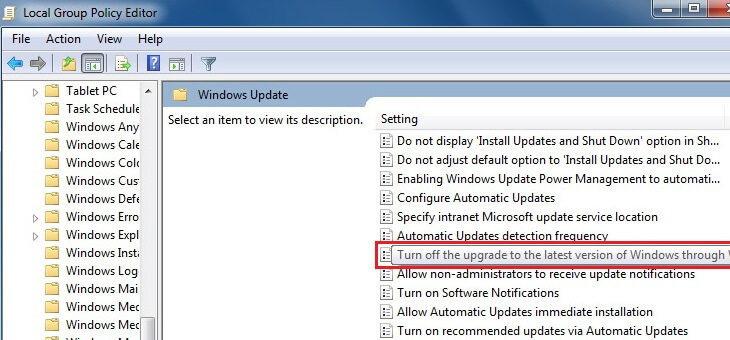
- เสร็จสิ้นการกำหนดค่าโดยแตะที่ "เปิดใช้งาน"
ด้วยการกระทำนี้ พีซีที่ใช้ Windows ของคุณจะคงเวอร์ชันดั้งเดิมไว้นานที่สุด
อย่างไรก็ตาม ภายในวันที่ 14 มกราคม 2020 เมื่อ Microsoft ดึงการสนับสนุน อุปกรณ์ของคุณอาจเสี่ยงต่อการโจมตีของมัลแวร์ การเข้าถึงโดยไม่ได้รับอนุญาต และระบบทำงานผิดปกติ
ใช้ Windows 7 ของคุณต่อไปหลังจาก Windows 7 EOL (สิ้นสุดชีวิต)
เมื่อ Microsoft ยกเลิกการสนับสนุนสำหรับ Windows 7 คุณสามารถใช้เวอร์ชันนี้ต่อไปได้ แม้ว่าคุณจะต้องรับความเสี่ยงเอง เพื่อให้แน่ใจว่าคุณจะไม่ได้รับผลกระทบจากช่องโหว่ที่ตามมา ให้ทำดังต่อไปนี้:
- ดาวน์โหลดและติดตั้งโปรแกรมป้องกันไวรัสที่ทนทานบนพีซีของคุณ เนื่องจากคุณไม่ได้รับการปกป้องอย่างเป็นทางการจาก Microsoft ดังนั้นโปรดใช้ซอฟต์แวร์ AV ที่เชื่อถือได้ (ผ่านการทดสอบและเชื่อถือได้)
- ดาวน์โหลดและติดตั้งแผงควบคุม GWX เพื่อเสริมความแข็งแกร่งให้กับระบบของคุณจากการอัปเกรด/อัปเดตที่ไม่พึงประสงค์
- สำรองข้อมูลพีซีของคุณเป็นประจำ คุณสามารถสำรองข้อมูลได้สัปดาห์ละครั้งหรือสามครั้งในหนึ่งเดือน ทั้งนี้เพื่ออำนวยความสะดวกในการกู้คืนหากจำเป็น
- รับข่าวสารเกี่ยวกับการอัปเดต/อัปเกรดใหม่ และติดตั้งการอัปเดตที่คุณต้องการเองเสมอ
คุณสามารถใช้งาน Windows 7 ต่อไปได้นานเท่าที่คุณต้องการ อย่างไรก็ตาม คุณต้องระมัดระวังเป็นพิเศษขณะท่องอินเทอร์เน็ต เนื่องจากระบบที่ไม่ได้รับการปกป้องของคุณมีความเสี่ยงที่จะถูกแฮ็ก
ใช้เครื่องเสมือน
เครื่องเสมือน ให้คุณเลียนแบบระบบปฏิบัติการบนระบบปฏิบัติการอื่นได้ ดังนั้น คุณสามารถใช้เคล็ดลับนี้เพื่อเลี่ยงผ่าน Windows 7 EOL ที่กำลังจะมาถึงในเดือนมกราคม 2020 ได้อย่างง่ายดาย
มีซอฟต์แวร์เครื่องเสมือนจำนวนมากอยู่ที่นั่น อย่างไรก็ตาม มีเพียงไม่กี่ตัวเท่านั้นที่มีความทนทาน ดังนั้น ตรวจสอบให้แน่ใจว่าคุณดาวน์โหลดและติดตั้งโปรแกรมที่เชื่อถือได้บนคอมพิวเตอร์ของคุณ
หากต้องการใช้งาน Windows 7 ต่อไปหลังจาก EOL ให้ทำตามขั้นตอนด้านล่าง:
- ติดตั้งซอฟต์แวร์เครื่องเสมือนบนคอมพิวเตอร์ของคุณ
- ดาวน์โหลดและติดตั้ง GWX เพื่อป้องกันการอัพเกรดที่ไม่พึงประสงค์
- ติดตั้งการอัพเกรดใหม่หรือ a OS. ที่แตกต่างอย่างสิ้นเชิง
- ติดตั้ง Windows 7 บนซอฟต์แวร์เครื่องเสมือน
- เรียกใช้ระบบปฏิบัติการเลียนแบบ (Win7) บนพีซีของคุณผ่านซอฟต์แวร์ VM อินเทอร์เฟซซอฟต์แวร์ VM ระหว่าง Win7 ที่ติดตั้งกับพีซีของคุณ
หมายเหตุ: วิธีการนี้อาจใช้ได้ผลน้อยลงหลังจากวันที่ 14 มกราคม 2020 เมื่อ Windows 7 เข้าสู่ “จุดสิ้นสุดของชีวิต” อย่างเป็นทางการ
ไม่มีใครสามารถพูดได้ชัดเจนว่า Microsoft กำลังทำอะไรอยู่ หากพวกเขาวางแผนที่จะยุติ Windows 7 ให้ดี พวกเขาจะค่อยๆ ยุติการทำงานลงเมื่อเวลาผ่านไป อย่างไรก็ตาม สำหรับตอนนี้ คุณสามารถใช้ Windows 7 ของคุณหรือเพียงแค่อัปเกรดเป็น Windows 10 เวอร์ชันล่าสุด
ติดต่อกับเพื่อนร่วมงานของคุณด้วยโปรแกรมรับส่งเมลที่ดีที่สุดสำหรับ Windows 7!
บทสรุป
Windows 7 ตามการประมาณการอย่างเป็นทางการจาก Microsoft คิดเป็น 30% ของพีซี Windows ทั้งหมดทั่วโลก ซึ่งหมายความว่าสำหรับพีซี Windows ทุก ๆ ห้าเครื่อง อย่างน้อยหนึ่งเครื่องกำลังใช้งาน Windows 7
ด้วยเหตุนี้ จึงเป็นเวอร์ชัน Windows ที่น่าเชื่อถือที่สุดรุ่นหนึ่ง และผู้ใช้รู้สึกประทับใจเป็นพิเศษกับความง่ายในการใช้งานและความทนทาน นั่นเป็นเหตุผลที่เราเชื่อ Windows 7 คือ Windows XP ตัวต่อไป.
ถึงเวลานี้ ผู้ใช้ Windows 7 จะต้องอัปเกรดเป็นเวอร์ชันใหม่กว่า มิฉะนั้นอาจเสี่ยงต่อการถูกถอนการรักษาความปลอดภัยของระบบและการสนับสนุนแพตช์
ดังนั้น หากคุณยังคงต้องการใช้พีซีของคุณบน Win7 ต่อไปหลังจาก “คัมภีร์ของศาสนาคริสต์” ที่กำลังจะเกิดขึ้น คำแนะนำในที่นี้จะช่วยคุณได้ ในบทความนี้ เราได้อธิบายคร่าวๆ เกี่ยวกับวิธีใช้ Windows 7 ตลอดไป
หวังว่าคุณจะพบว่าสิ่งนี้มีประโยชน์
โพสต์ที่เกี่ยวข้องที่คุณต้องตรวจสอบ:
- Microsoft เปิดเผยค่าใช้จ่ายสำหรับการปรับปรุงความปลอดภัยเพิ่มเติมของ Windows 7
- 4 ซอฟต์แวร์ติดตั้ง Windows 7 ISO ที่ดีที่สุดที่จะใช้
 ยังคงมีปัญหา?แก้ไขด้วยเครื่องมือนี้:
ยังคงมีปัญหา?แก้ไขด้วยเครื่องมือนี้:
- ดาวน์โหลดเครื่องมือซ่อมแซมพีซีนี้ ได้รับการจัดอันดับยอดเยี่ยมใน TrustPilot.com (การดาวน์โหลดเริ่มต้นในหน้านี้)
- คลิก เริ่มสแกน เพื่อค้นหาปัญหาของ Windows ที่อาจทำให้เกิดปัญหากับพีซี
- คลิก ซ่อมทั้งหมด เพื่อแก้ไขปัญหาเกี่ยวกับเทคโนโลยีที่จดสิทธิบัตร (ส่วนลดพิเศษสำหรับผู้อ่านของเรา)
Restoro ถูกดาวน์โหลดโดย 0 ผู้อ่านในเดือนนี้